
Die Parameter für das Fangen von Punkten oder Koordinaten werden hier unter Ansicht >> Assistenten >> Fangparameter festgelegt. In vielen Werkzeugen benötigt GEOgraf vom Anwender eine Positionsanwahl auf der Grafik und wechselt daher in den Fangmodus. Dieser wird durch den Schalter Frei auto (ein, aus) gesteuert (siehe Kapitel "Frei auto ein aus" unter "Allgemeine Kommandos"). Die Fangparameter werden benutzerspezifisch gespeichert.
Der Assistent für die Fangparameter kann wie alle Fenster beliebig in Größe und Position verändert werden. Über das erneute Anklicken von Ansicht >> Assistenten >> Fangparameter wird er wieder abgeschaltet, ebenso wie über das Kreuz in der Titelleiste.
Alle: Auf einen Klick werden alle fangbaren Punkte / Koordinaten und die Linienteilung aktiviert bzw. deaktiviert.
Die automatische Linienteilung bei neu erzeugten Punkten kann hier aktiviert werden. Standardmäßig teilen im Modus Frei auto erzeugte Punkte nicht die unter ihnen liegenden Linien. Mit dieser Option wird die automatische Linienteilung bei neu erzeugten Punkten jedoch ermöglicht. Ist diese Option aktiv, so teilen die im Modus Frei auto erzeugten neuen Punkte automatisch alle Linien unter sich.
Zusätzlich gilt diese Option global für alle Werkzeuge, in denen Linien geteilt werden können (Schnitt, Lot, Ortho, Polar, ...). Die Schalter Teilen ja(nein) in diesen Werkzeugen werden alle durch diese eine Option in den Fangparametern gesetzt. So sind sie alle einheitlich "von außen" steuerbar, bevor das jeweilige Werkzeug gestartet wird. Wird während der Grafikbearbeitung ein Teilen ja(nein)-Schalter in einem Werkzeug umgestellt, so werden diese Änderung für alle Werkzeuge übernommen. Die Option im Dialog Fangparameter ändert sich dadurch ebenfalls automatisch mit. Es gibt also nur eine aktuelle Einstellung für das Teilen, und die ist im Dialog und den Werkzeugen stets identisch.
Ob jedoch mit der Einstellung Teilen j(n) wirklich geteilt wird, hängt nicht nur vom Abstand zwischen Punkt und Linie sondern auch vom eingestellten max. Abstand in den Fangparameter-Eigenschaften ab (siehe unten).
Punktverschmelzung Ist diese Option aktiv, so verschmelzen neu entstehende Punkte innerhalb eines Fangradius automatisch zu einem. Der Radius wird in den Fangparameter -Eigenschaften im Parameter-Menü angegeben.
Cursorpunkte, Schnittpunkte, Lotfußpunkte, Mittenpunkte, Gitterpunkte, Echte Punkte, Polylinienpunkte, Schraffurpunkte, Textpunkte, Plotboxen, Dokumenteckpunkte
Im Assistenten für die Fangparameter kann für die verschiedenen Typen "nicht vorhandene Punkte", die im Modus Frei auto fangbar sind, jeweils einzeln angegeben werden, ob sie gefangen werden sollen oder nicht. Dies wird durch das Häkchen davor angezeigt. Das An- bzw. Abschalten einzelner Typen geschieht durch einfaches Anklicken des jeweiligen Kontrollkästchens mit der Maus.
Auf der Zeile Gitterpunkte bietet das Kontextmenü 3 zusätzliche Kommandos, um das Fanggitter zu parametrisieren:
Das Kommando Fangparameter im Parameter-Menü öffnet den Dialog für die Eingabe der Fangradien und der Gitterparameter.
Fangradius Die im Modus auto benötigte Größe des Fangradius wird hier in Pixeln angegeben, wobei 40 der Standard ist. Der Fangradius wird nicht ausgewertet, wenn von den im Modus Frei auto anwählbaren Punkten nur die echten Punkte gewählt sind. GEOgraf verwendet dann den üblichen Punktfangmodus, wobei immer der nächste Punkt gefangen wird unabhängig von seinem Abstand zum Cursor.
Abstand für die automatische Linienteilung Hier wird der Abstand für die automatische Linienteilung angegeben. Ist der Lotabstand des Neupunktes von einer Linie kleiner als dieser Wert, so wird ohne Rückfrage geteilt. Ist er größer, so erfolgt keine Linienteilung. Der Lotabstand für die automatische Linienteilung bleibt userspezifisch gespeichert, daher folgt vom Programm eine Warnung, wenn ein hoher Wert gespeichert werden soll. Ausgewertet wird dieser Wert nicht nur in der Punktkonstruktion (Schnitt, Ortho, Polar, ...), sondern auch bei der Punkterzeugung mit Frei auto.
Zusätzlich steuert dieser Wert, wie kurz die durch Konstruktion erzeugten Linienteilstücke werden dürfen. Er hat somit eine Doppelfunktion und nennt den absoluten Wert für die minimale Linienlänge, die durch Teilung in der Punktkonstruktion entstehen darf. Würden also Linien entstehen, die kleiner als dieser Wert sind, wird die Linie nicht geteilt.
Gitter Für das frei definierbare Fanggitter werden die Werte Ursprung, Abstand und Richtung benötigt.
Ist das Fangen eines Gitters aktiv UND die Gitterkreuze der Plotparameter in der Grafik eingeblendet (Ansicht-Menü), so werden auch diese zusätzlich gefangen.
Gitter auf Standard zurücksetzen: Die Gitterparameter werden wieder auf ihren Default zurückgestellt.
Fangradius für Elemente
Größe in Pixel: soll der Fangradius für Elemente bei der Elementanwahl in Werkzeugen eingeschränkt sein, so geben Sie hier eine Größe vor und deaktivieren die Option "unendlich". GEOgraf fängt dann nur Elemente im Umkreis des Cursors.
unendlich Ist diese Option aktiv (Standard), so fängt GEOgraf in Werkzeugen immer das nächstgelegene Element, egal wie weit es vom Cursor entfernt liegt.
permanentes Fangen den permanenten Elementfang aktivieren Sie hier. Danach können Sie immer, wenn in GEOgraf kein Werkzeugfang aktiv ist, durch Linksklick in die Grafik das nächstgelegene Element fangen – und das elementtypübergreifend.
Dies bewirkt :
Beispiele für den zweiten Fall sind F10 >> Manuell oder Mengen >> Inhalt ändern. Noch bevor Sie sich über die Werkzeugleiste für einen bestimmten Elementtyp entscheiden...

... können Sie mit dieser Option Elemente beliebigen Typs sammeln. Klicken Sie nahe einer Linie, wird diese z.B. der Menge zugeschlagen. Ein zweiter Klick entfernt sie wieder. Nahe des Punktes wird dieser bevorzugt, in einiger Entfernung von Punkten, Linien oder Texten können Sie flächenhafte Objekte anwählen.
Außerhalb von Werkzeugen holt das Programm das nächstgelegene Element in die Elementinfo. Wenn Sie an gleicher Stelle Linksklicken, wird das eben gewählte Element von der Auswahl ausgeschlossen: Sie können so z.B. das Element darunter anwählen.
Linien werden immer im Modus komplett angewählt.
Ein Rechtsklick nach Anwahl eines Elementes lässt ein Kontextmenü zum angewählten Element erscheinen.
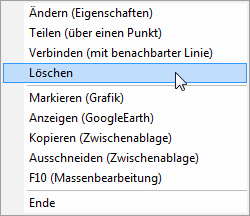
automatische Punktverschmelzung
Fangradius / Sicherheitsradius Hier werden die Radien für den Fangparameter Punktverschmelzung eingegeben. Innerhalb dieser Werte können neu erzeugte Punkte automatisch zu einem verschmelzen (Beispiel: Linien >> Erzeugen >> Ortho).